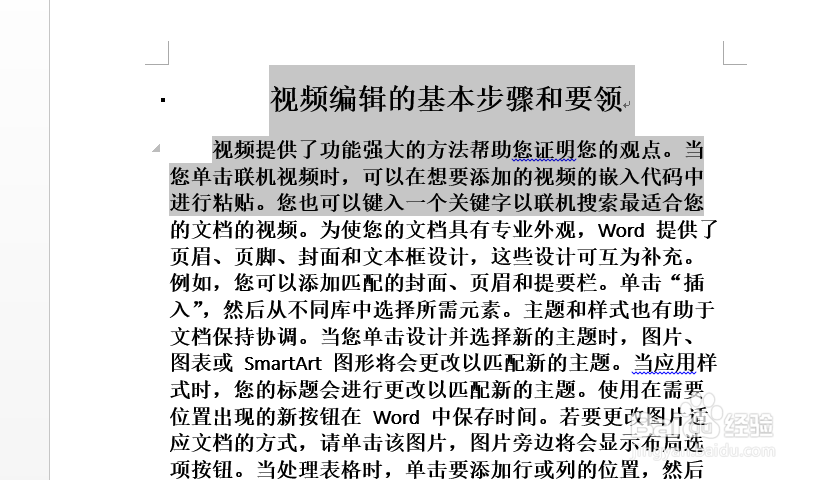1、在此,我们首先在Word文档中选择想要设置行距的多个段落。

2、然后我们鼠标右键对应的选中的段落,从弹出的右键菜单中选择段落选项打开。
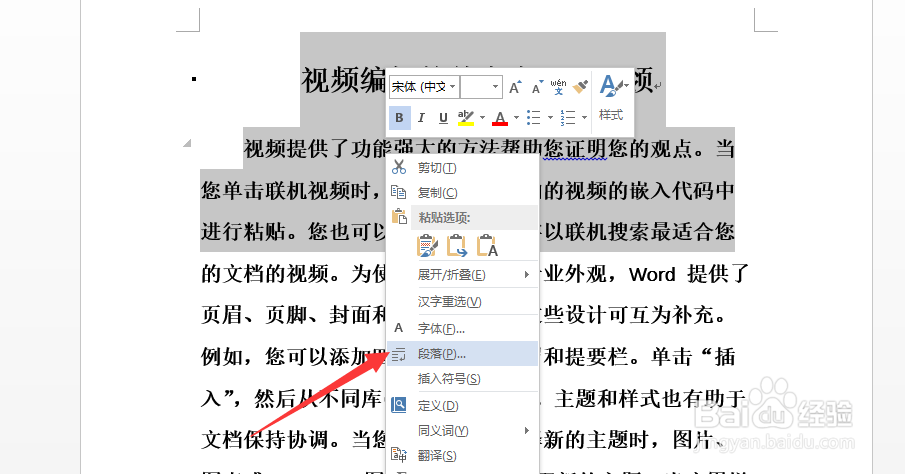
3、打开如图所示的段落设置界面后,在此,我们点击特殊格式下拉列表,从其列表中选择段落间距。

4、接着,在右侧的数值列表中,输入固定值,并且在此可以输入相应的行距数量,点击确定完成。

5、此时我们就会发现,段落之间的行距已经设置完成了,其效果如图所示。
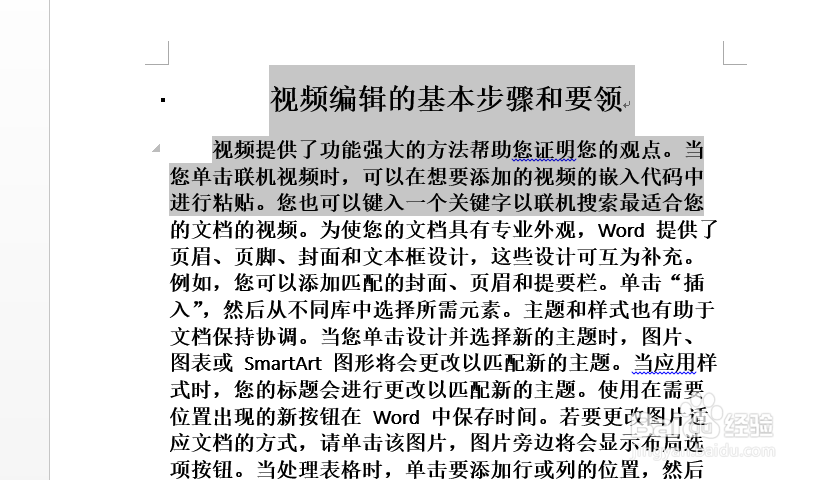
时间:2024-10-13 05:53:43
1、在此,我们首先在Word文档中选择想要设置行距的多个段落。

2、然后我们鼠标右键对应的选中的段落,从弹出的右键菜单中选择段落选项打开。
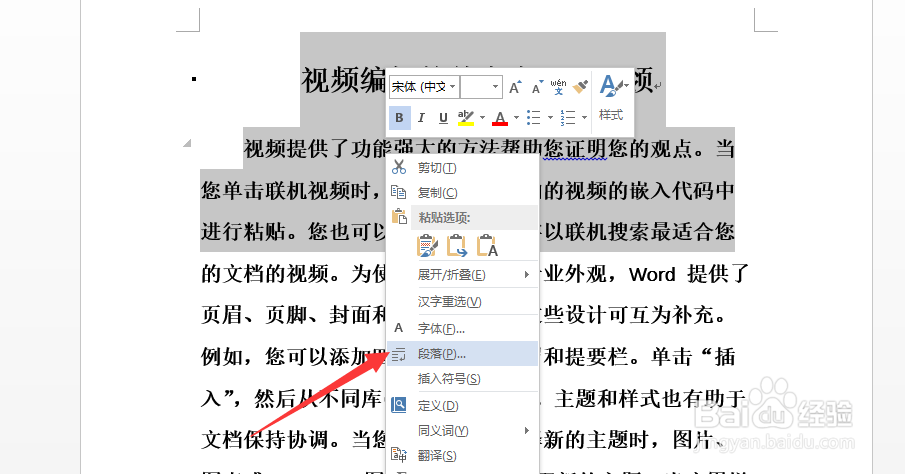
3、打开如图所示的段落设置界面后,在此,我们点击特殊格式下拉列表,从其列表中选择段落间距。

4、接着,在右侧的数值列表中,输入固定值,并且在此可以输入相应的行距数量,点击确定完成。

5、此时我们就会发现,段落之间的行距已经设置完成了,其效果如图所示。